İnternet Sayfası PDF’ye Nasıl Dönüştürülür?

İnternet sayfası PDF’ye dönüştürmek daha sonra çevrimdışı olduğunuz anlarda, internet bağlantısı olmadığı durumlarda internet sayfasını okumanız için yardımcı olacaktır. Aynı zamanda PDF şeklinde internet sayfasının çıktısını alabilir ya da başkalarına da sayfayı gönderebilirsiniz.
İnternet Sayfasını PDF’ye Çevirme İşlemi Chrome
Popüler tarayıcılardan olan Chrome’da internet sayfasını PDF’ye dönüştürmek için öncelikle sayfayı açın. Daha sonra Menü kısmına tıklayın ve Yazdır seçeneğini seçin. Yazdır seçeneği sonrasında açılacak ekranda Değiştir butonuna tıklayın ve buradan yazdırmak yerine PDF olarak kaydet seçeneğini seçin. PDF’yi kaydetmeden önce ise şu seçenekleri değerlendirin;
- İnternet sitesini dikey ya da yatay olarak belirleyebilirsiniz. Bunun için Düzen menüsüne tıklayın.
- PDF sayfaların üzerine ve altına tarih, sayfa başlıkları ve adres eklenmesi istenmiyorsa Üstbilgiler ve altbilgiler kısmındaki onay işaretini kaldırın.
- Herhangi bir arkaplan görselini yazdırmaya dahil etmek için Arkaplan grafikleri kısmının onaylı olduğuna dikkat edin.
Son olarak ise Kaydet butonuna tıklayarak PDF dosyası olarak internet sitesini kaydedebilirsiniz. Bu yöntemin en iyi yararı internet sitesindeki yazıyı daha sonra internet bağlantısı olmadan okumanızı sağlamaktır.
Safari’de İnternet Sayfasını PDF’ye Çevirme
Safari’de internet sayfası PDF’ye çevirmek için öncelikle internet sayfasını açın. Daha sonra dosya menüsüne tıklayın ve burada yer alan PDF Olarak Dışa Aktar seçeneğini seçin. Bunun için OS X 10.9 veya daha yüksek bir sürüm gerekecektir. Daha eski bir Safari sürümü kullanılıyorsa bu durumda Dosya ve ardından Farklı Kaydet seçeneği seçilmelidir. Çıkan ekranda ise hangi dizine PDF kaydedilmek isteniyorsa buradan dizin seçilerek daha sonra Kaydet seçeneği seçilir.
Mac için internet sitelerini PDF olarak kaydetmek bu adımlar ile tamamlanacaktır.
Diğer Tarayıcılarda İnternet Sitesini PDF’ye Çevirmek
Herhangi bir internet tarayıcısında internet sitesini PDF’ye çevirmek için ise CutePDF isimli programı indirebilirsiniz. CutePDF ücretsiz bir programdır ve bilgisayara yükledikten sonra otomatik olarak tarayıcıda çalışmaya başlar.
Programı yükledikten sonra tarayıcıda sağ tıklayıp yazdır ya da ctrl + p tuşlarına bastığınızda sayfanın PDF sürümü karşınıza çıkacaktır. PDF olarak kaydet dedikten sonra kaydetme dizinini seçerek internet sitesini PDF olarak indirebilirsiniz.
Diğer Dosyaları PDF’ye Dönüştürmek
Diğer dosyaları PDF’ye dönüştürmek için ise yine online olarak kullanabileceğiniz web sitelerini tercih edebilirsiniz. Bu siteler, genel olarak sınırlı şekilde PDF’ye dönüştürmenize olanak tanır ve üyelik isteyebilir. PDF’ye Word gibi belgelerinizi çevirmek istiyorsanız ücretsiz seçeneği kullanacaksanız dönüştürülen PDF dosyasında sözcükleri seçemezsiniz ve sayfanız JPG dosyası olarak dönüştürülür. Başka bir deyişle bu şekilde bir yöntem tercih ettiğinizde elde edeceğiniz PDF dosyası JPG görsellerden oluşturulur ve eğer sözcükleri seçmek isterseniz (kopyalama işlemleri için) ne yazık ki bunu kullanamazsınız.
Ancak Word uygulaması kullanıyorsanız sözcükleri daha sonrasında seçebileceğiniz şekilde PDF’ye dönüştürme olanağınız bulunuyor. Bunu uygulamak için Word dosyasını açtıktan sonra Giriş sekmesine tıklayın. Buradan Farklı Kaydet seçeneğini seçin. Sonrasında ise dosya uzantınızı PDF olarak kaydedin.
Eğer bu yöntem işe yaramazsa Word dosyasını PDF kaydetmek için Yazdır seçeneğini tıklayın. Buradan yazıcı kısmından PDF seçeneğini işaretleyin. Sonrasında ise yazdır butonuna tıkladığınızda dosyanız PDF olarak kaydedilecektir. Word üzerinden yapabildiğiniz bu yöntemi aynı şekilde Excel dosyalarınız için de uygulama olanağınız bulunuyor.
Eğer elinizdeki PDF dosyasını Word dosyasına çevirmek istiyorsanız bu durumda biraz zorluk çekebilirsiniz. PDF dosyanızı Word dosyasına çevirmek için ücretsiz yazılımları kullandığınız takdirde muhtemelen Türkçe karakterler sorunlu olarak dönüştürülecektir. Bu yüzden PDF’yi Word’e aktarmak için ücretli yazılımları tercih edebilirsiniz.




![Dövüş oyunu yapmak! Yeni başlayanlar için pratik Rehber [bölüm 2]](https://www.3dmadmax.com/wp-content/uploads/2020/10/Dovus-oyunu-yapmak-Yeni-baslayanlar-icin-pratik-Rehber-Bolum-2-3dmadmax-2-390x220.jpg)

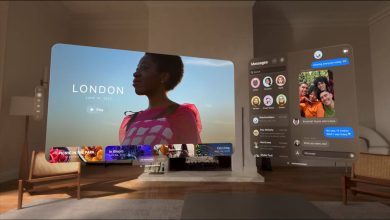
Pdf hakkında çok bilgilendirici bir yazı olmuş gerçekten aklımdaki bütün sorular gitti çok teşekkür ederim 👏🏻
Teşekkürler